יש הרבה אפליקציות שםמאפשרים למשתמשים לתרגם מסמכים לשפות אחרות, אך Word 2010 קבעה אמת מידה לספק תכונה נהדרת המתרגמת טקסט במהירות בשפות רבות. אם אתה משתמש כבד ב- Word, אתה עשוי לדעת שהוא מאפשר לך לתרגם ישירות את המסמך מבלי שתצטרך להפעיל יישום כלשהו לתרגום טקסט של צד שלישי. מתרגם של מיקרוסופט הוא כלי יעיל המשולב ב- Word 2010שמתורגמת ללא בעיות. הדרך בה Office 2010 מחליפה טקסט עם מתרגם של מיקרוסופט לתרגום היא די מושכת, במיוחד באמצעות Mini Translator משולב המאפשר לתרגם טקסט בצורה חלקה. ה- Mini Translator מציג את הטקסט המתורגם מעל הטקסט המודגש. אתה יכול לשנות בקלות את שפת התרגום מאפשרויות תרגום שפה ולהגדיר את התרגום המיני לפי טעמך. זה תומך כמעט בכל השפות המדוברות באופן נרחב ומציע דרך קלה לעבור במהירות בין שפת התרגום.
כדי להשתמש במתרגם של מיקרוסופט ב- Word, פתח את מסמך Word בו אתה זקוק לתרגום תוכן מסמך.

כעת עבור לכרטיסייה סקירה וממנו לתרגם אפשרויות, לחץ בחר שפת תרגום.
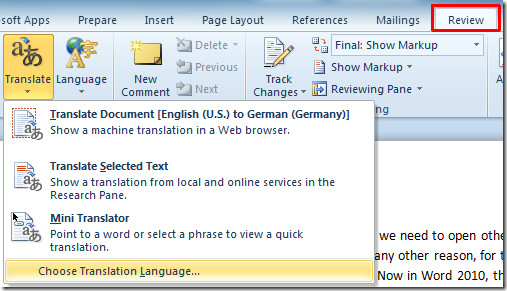
בלחיצה הוא נפתח אפשרויות שפת התרגום דו שיח. מהחלונית הימנית בחר בשפות הרצויות כמוצג בתצלום המסך למטה. אם אתה משתמש בתכונה זו בפעם הראשונה תגיע ישירות לכאן.
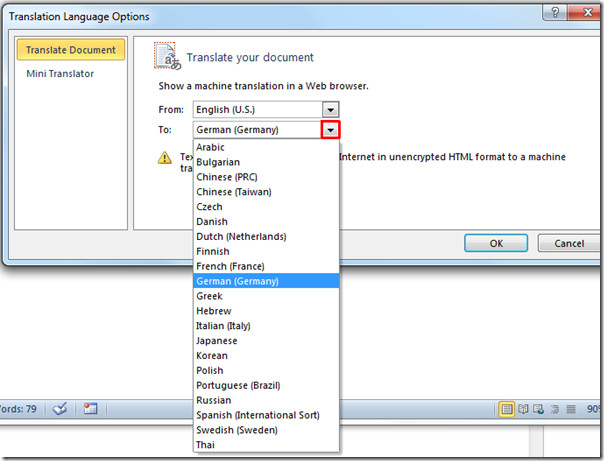
כעת תראה שהשפה שנבחרה נמצאת בשפה לתרגם התפריט הנפתח. לחץ עליו כדי לתרגם מסמך לשפה שצוינה, כמוצג בתצלום המסך למטה.
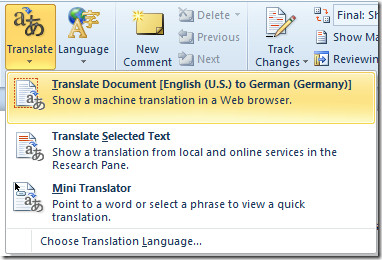
בלחיצה עליו זה יוביל אותך לדף האינטרנט של Microsoft Translator, המציג תוכן מסמך בשתי השפות.
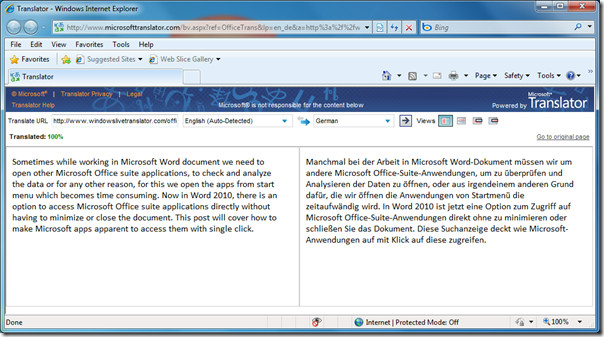
אם ברצונך לתרגם חלק נבחר מתוכן המסמך, לחץ עליו באמצעות לחצן העכבר הימני והקש לתרגם.

מייד יופיע סרגל צד ימין שמראה לכם את הטקסט המתורגם.
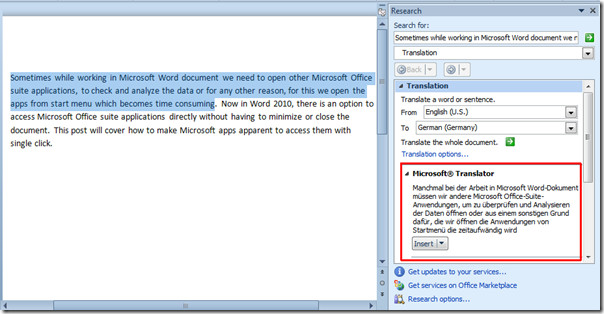
אבל התכונה המרתקת ביותר של Word 2010 היא Mini-Translator. זה מציג באופן מיידי את הטקסט המתורגם מעל הטקסט המודגש. מ תרגום אפשרויות, לחץ מתרגם מיני, בחר את השפה ולחץ בסדר.
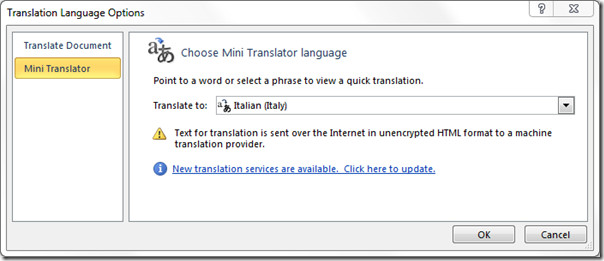
כעת בחר פסקה או משפט והעבר אתהעכבר מעל זה, תראה את הטקסט המתורגם בתיבה מוקפצת עם אפשרויות שונות. המתורגמן המיני יכול לקרוא את הטקסט המתורגם עבורך. אתה יכול לעצור את הטקסט לדיבור, לבקש עזרה בנוגע לתרגום, להעתיק טקסט מתורגם ללוח ולהרחיב את חלונית התרגום כדי להציג את הטקסט המתורגם בחלונית Researh.
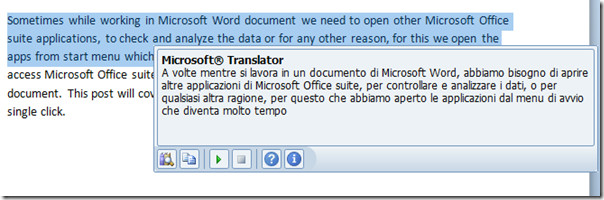
רחף עם המצביע מעל מילה ותראה את הגרסה המתורגמת בשפה שציינת.
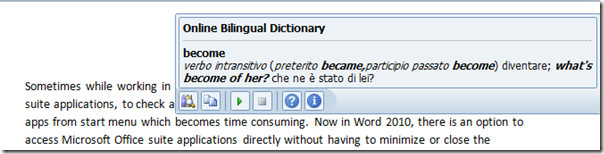
אתה יכול גם לבדוק מדריכים שנסקרו בעבר בנושא מעקב אחר שינויים ב- Word 2010 & הכנס סימן מים ב- Word 2010.













הערות